Aanpassingsopties op Android zijn de afgelopen jaren waanzinnig verbeterd. We hebben verschillende draagraketten, apps voor vergrendelingsschermen, pictogrampakketten, enz. Die druipen van nieuwe functies, maar één aspect van aanpassing wordt zelden aangeraakt door zowel ontwikkelaars als gebruikers - het meldingscentrum.
Als u een Samsung-, HTC-, Xiaomi- of LG-apparaat bezit, is de kans groot dat u de meeste ervan naar eigen voorkeur kunt aanpassen. Aan de andere kant blijven Android-gebruikers achter met wat Google te bieden heeft. Er zijn echter enkele geweldige apps verborgen in de enorme bibliotheek van Play Store waarmee u het meldingscentrum en de statusbalk kunt aanpassen. We hebben de beste ontdekt en hier zijn 6 Android-apps die u kunt gebruiken om het meldingscentrum aan te passen:
OpmerkingAlle onderstaande apps werken op niet-geroote apparaten.
1. Kennisgeving op de statusbalk van het materiaal
Of je nu een nerd bent of niet, je zult het ermee eens zijn dat je wilde dat je telefoon de veel gehypte Material Design UI-taal van Google rockt. We hebben altijd aangepaste draagraketten gehad die daaraan voldeden, maar geen van hen wijzigt de statusbalk of het meldingscentrum. Nou, Material Status Bar Notific doet precies dat. Met de app kun je verander de manier waarop uw statusbalk informatie weergeeft en verandert zelfs het meldingscentrum om het eruit te laten zien als dat van Samsung's Touchwiz, wat er niet per se slecht uitziet.
U kunt de kleuren instellen waarin u uw meldingspictogrammen wilt weergeven en u kunt ook kleuren kiezen uit een bepaalde afbeelding. Er is een Pro-versie beschikbaar die de aanpassingsopties volledig ontgrendelt en je gek laat worden door de statusbalk en het meldingscentrum van je telefoon aan te passen.
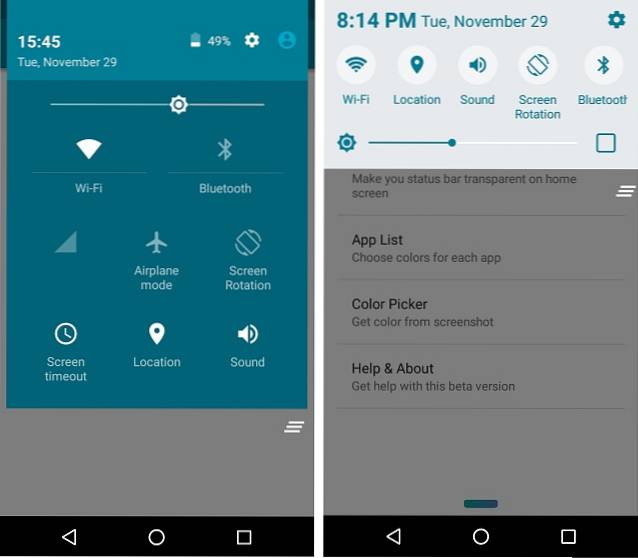
Installeren: (Gratis) (Pro-versie $ 1,49)
2. Snap-veeglade
Snap Swipe Drawer is het beste voorbeeld van efficiënt gebruik van widgets op Android. Wat deze app doet, is dat je widgets in het meldingscentrum kunt plaatsen. Dus je denkt misschien: oké, maar hoe is dat nuttig? Omdat u het meldingscentrum vanaf de bovenkant van elke app kunt openen, kunt u dit altijd doen toegang tot uw handige widgets terwijl u een andere app gebruikt. Hiermee kunt u uw statusbalk op een slimme manier in twee delen verdelen, met een deel kunt u het standaard meldingscentrum tekenen en met het andere deel de widgetlade.
In wezen tilt dit de productiviteit van multitasking naar een hoger niveau. Stel je voor, je kunt snel je Google Now-kaarten bekijken om je honger naar nieuws te lessen terwijl je de hoogste driftscore scoort in Asphalt 8!
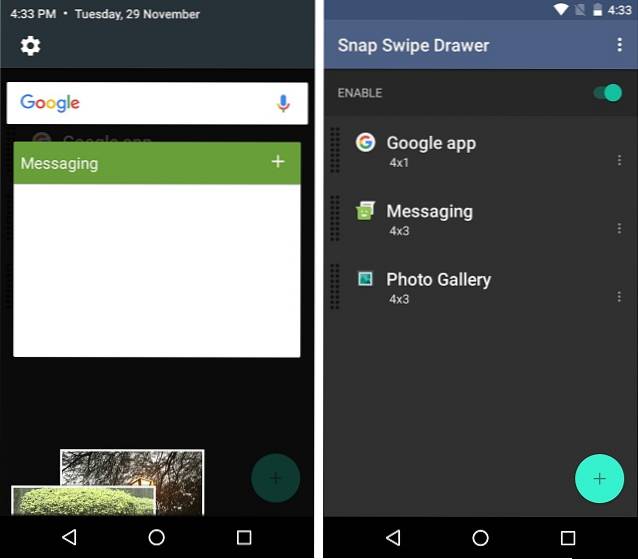
Er is een Pro-versie beschikbaar die de limiet op het aantal widgets verhoogt van 3 naar onbeperkt en ook advertenties verwijdert.
Installeren: (Gratis bij Prime-versie voor in-app-aankoop van $ 1,99)
3. Melding wisselen
Zou het niet cool zijn als je vanuit het meldingscentrum toegang zou hebben tot je favoriete apps zoals WhatsApp en Facebook? Welnu, de Notification Toggle-app laat je toe maak aangepaste snelkoppelingen voor alle apps en verschillende snelkoppelingen voor apparaatfuncties. U mag de kleur van de schakelaars naar wens wijzigen en zelfs een tweede rij met vele andere schakelaars maken.
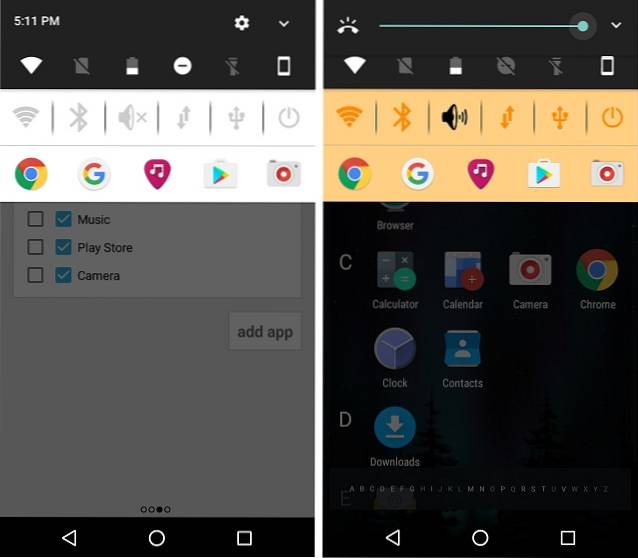
Je kan ook snelkoppelingen toevoegen zoals direct bellen, favorieten en meer met de Pro-versie van de app.
Installeren: (Gratis bij in-app-aankoop voor de Pro-versie)
4. Status
U kunt "Status" beschouwen als vrij gelijkaardig aan de eerste app in deze lijst, maar het heeft een paar unieke kenmerken vergeleken met de eerste. Status, zoals de naam al doet vermoeden, laat je toe pas alleen de statusbalk aan, met opties om het uiterlijk en de positie van de klok te wijzigen. U kunt ook elk pictogram op de statusbalk aanpassen, variërend van de kleur van de pictogrammen tot verschillende ontwerpen voor de wifi- of batterijpictogrammen. U kunt zelfs de kleur van de hele statusbalk naar wens wijzigen. Bovendien kunt u als bonus de Android Wear-integratie om de schakelaars te bedienen vanaf uw smartwatch of fitnesstracker. En de belangrijkste dwingende factor voor u om dit uit te proberen is: het is gratis.
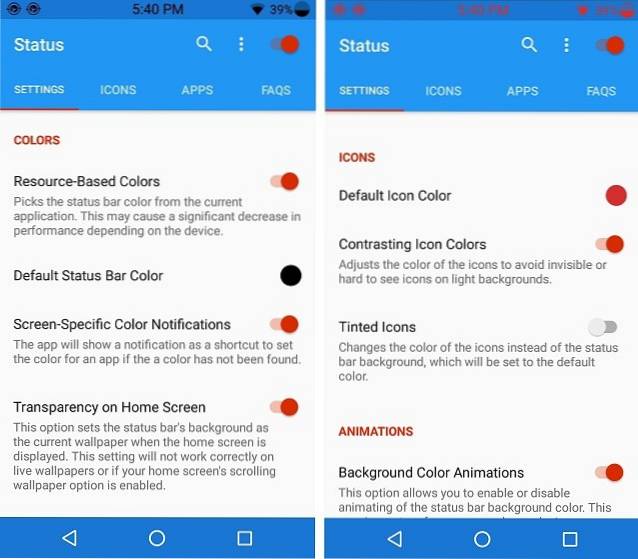
Installeren: (Vrij)
5. iNoty OS 10 PRO
We vinden Android misschien erg leuk, maar de waarheid is dat Apple's iOS ook redelijk goed is. Er zijn een aantal Android-gebruikers die de iOS-look op hun apparaat willen en als je specifiek op zoek bent naar het iOS-achtige meldingscentrum op je apparaat, dan biedt de iNoty OS 10 Pro je precies dat. Met de app krijg je een vol Meldingscentrum en controlecentrum in iOS 10-stijl en alle dingen die je erin zou willen zien. Bovendien kunt u een aangepaste achtergrondachtergrond voor het meldingscentrum instellen en zelfs de vervagingsniveaus ervan aanpassen. Je krijgt ook het Control Center met alle iOS-opties en schakelaars. Welnu, ga voor deze als je het iOS-meldingscentrum en controlecentrum op je Android-apparaat wilt ervaren.
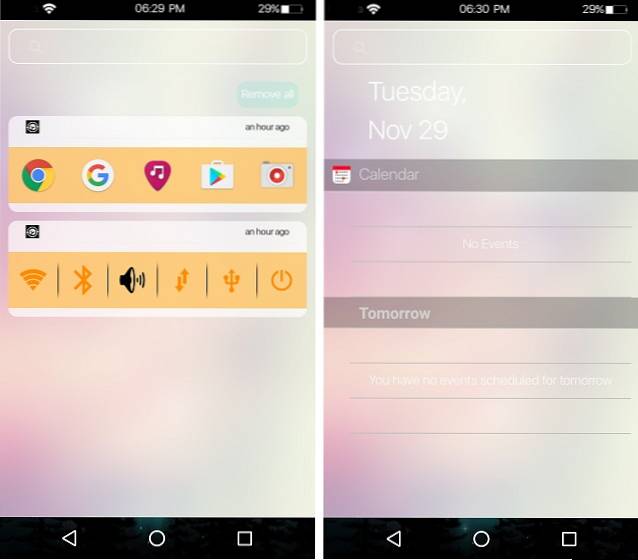
Installeren: (Vrij)
6. Statusbalkschudopener
Als je een Android-smartphone hebt met een enorm scherm, is het je misschien opgevallen dat het niet zo eenvoudig is om naar de statusbalk te gaan om het meldingscentrum naar beneden te halen. Er is een kleine app, genaamd Status Bar Shake Opener, die activeert het meldingscentrum wanneer u het apparaat schudt. Het is zeker handig voor degenen met enorme smartphones of minuscule handen. Of die super lui zijn. Schud gewoon naar links om het naar beneden te brengen en schud naar rechts om het terug te duwen. Gemakkelijk!
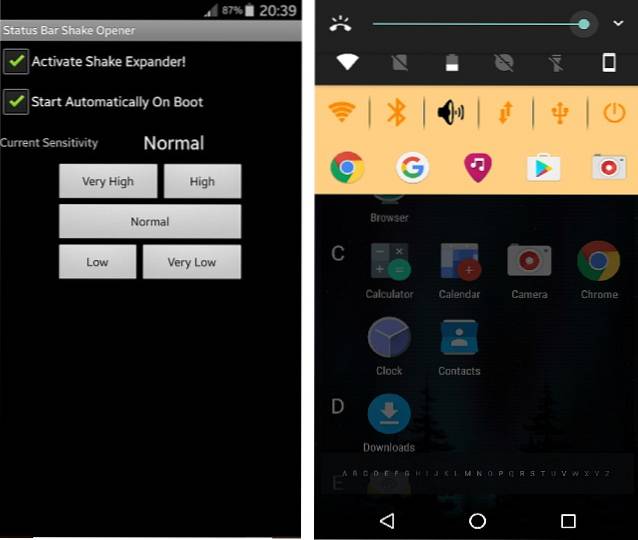
Installeren: (Vrij)
ZIE OOK: Navigatiebalk aanpassen op Android
Pas het meldingscentrum en de statusbalk aan met deze apps
Genoeg gezegd, ga naar de Play Store en download deze apps om het meldingscentrum op Android aan te passen. Als u andere apps kent die het uiterlijk van het meldingscentrum of de statusbalk vernieuwen, schrijf dit dan op in de opmerkingen hieronder.
 Gadgetshowto
Gadgetshowto



